如何安装无线路由器?
日期:2024-11-04 阅读:99
由于WIFI技术的广泛应用,很多移动终端,如手机、平板电脑都可以通过无线局域网络来连接互联网,很多人都想在家里安装一台无线路由器,使自己的移动终端能接到互联网上,下面我们就给大家介绍一下无线路由器安装或配置。
无线路由器的安装分为两部分,一是硬件连接,二是上网设置。
硬件连接,首先将路由器接通电源,然后将电信或网通(或其他互联网接入商)提供的上网线接头(一般是RJ-45水晶头)接到路由器的广域网接口上,这个口在路由器的背面,形状与其它接口没有区别,往往颜色上与其他接口不同,如下图所示。这个接口一般标有"WAN"字样。
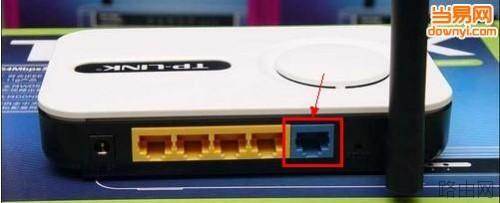
其次用一根有两个水晶头的网线(两头都是EIA/TIA568B线序),一头连接到电脑主机背面的网卡接口上,另一头连接到无线路由器的局域网接口上(上图中黄色接口中的任一个,一般几个口合到一起都标有“LAN”字样。)
软件设置:
现在的无线路由器都有自动给电脑配置IP地址的功能,所以建议将您的电脑IP地址设置成“自动获取IP地址”,具体设置方法请参见:如何设置ip地址
无线路由的设置包括以下几个方面:1、为无线路由器配置ADSL连接帐户,并连接互联网。2、设置无线网站的相关参数,如无线网络连接密码。3、高级设置:如防火墙、包过滤、动态DNS等。通过1、2两步的操作就可以基本完成路由器的设置,实现家中台式机、手机或其它移动终端来上网了。所以,在这里我们仅给大家介绍前两步。
由于不同的无线路由器在操作界面或步骤上略有不同(但都遵循上面说的3步),这里以TP-LINK路由器为例来介绍具体操作。
打开浏览器,然后在地址栏里输入:192.168.1.1(这个地址可能会有不同,请参见您的路由器说明书),然后按回车键,这个时候会弹出一个登录对话框,如下图所示,在用户名和密码里都输入“admin”(如不同请参见您的路由器说明书),然后单击“确定”按钮。
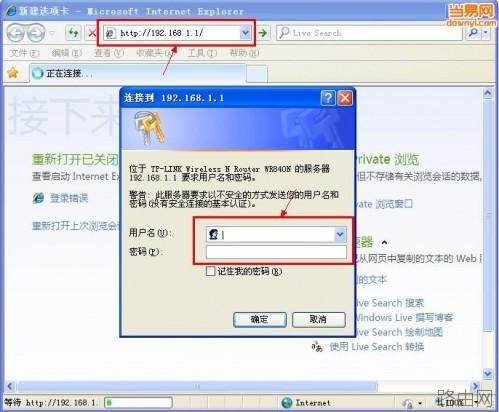
一般的路由器都有“设置向导”功能,我们先以设置向导来操作,单击“设置向导”链接,然后从出现的右边的页面中单击“下一步”按钮,如下图所示。

在"设置向导-上网方式”页面选择第一项“PPPoE(ADSL虚拟拨号)”,一般家庭都是这种方式。然后按“下一步”按钮。
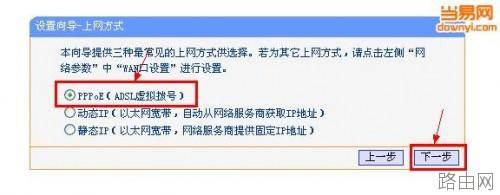
在下图所示的页面中输入你的电信或联通的上网帐号以及密码,如果不知道可以找一下申请宽带时的单子看看,完成后“下一步”按钮。——到此,我们完成了路由器配置的第1步。
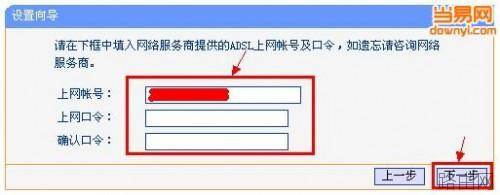
在下图所示的页面,SSID可以随意修改成您想要的名称(建议是英文字或数字,或其组合),这个名称是您的无线网络的名称,其它值保持原样。在安全选项区,建议选择“WPA-PSK/WPA2-PSK PSK密码”,并按要求设置密码(这个密码是您的手机或笔记本连接无线网络时需要输入的密码,一定要记牢哦)。完成后单击“下一步”按钮。——这是配置路由器的第2步。

最后在下面的页面单击“完成”按钮。
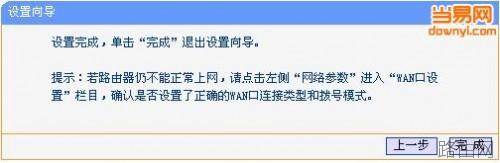
连接成功之后的状态,如下图所示(可以看到WAN口状态下获取的的IP地址及相关信息):
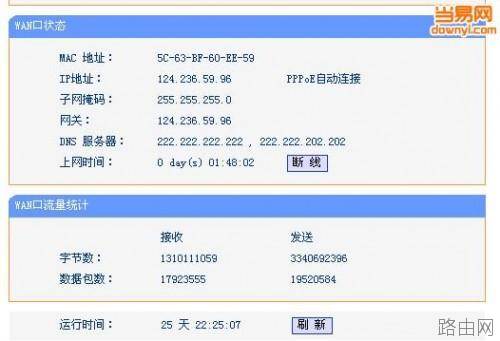
如果您的路由器不支持向导配置,那么可以找到“网络参数”下的“WAN口设置”,然后在右边页面里进行我们在向导里所做的设置,完成后,点“连接”按钮,最后点“保存”按钮。
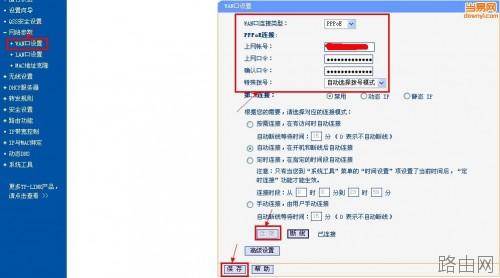
在“无线设置”的“基本设置”中,设置“SSID号”(即无线网络标识)。
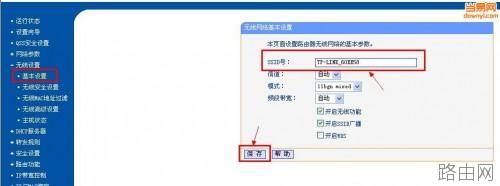
在“无线设置”的“无线安全设置”下,进行如图的设置,指定无线网络的密码,最后按“保存”按钮即可。
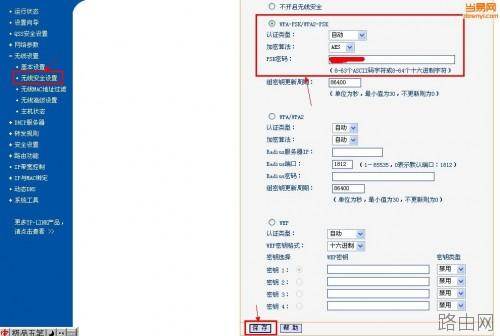
上一篇:如何安装无线路由器?
相关阅读:
- 基本所有路由器外壳上都会有产品铭牌,上面都会详细标注路由器登录地址,登录账号与密码,购买新路由器的朋友往往会问小编路由器登录地址,账号密码多少,其实就在眼前,只是大家不善于观察,如下图,我们可以看到斐日期:2025-03-27阅读:748
- 许多水星(mercury)无线路由器的用户,为了自己网络的安全,想给水星路由器设置一个复杂一点的登录密码和无线网络的连接密码,但由于缺乏专业的知识,发现根本不会设置。本文通过图文教程的形式,介绍了水星无线路由日期:2025-03-27阅读:728
- 我相信忘记密码这种事情应该不是很奇怪了,如果设置的密码太多,过的时间长肯定就会记不清了,比如qq密码忘了可以重置密码、找回密码。那么路由器的登陆密码忘了我们可以恢复出厂设置。然后用默认的出厂设置账号密码日期:2025-03-27阅读:544
- 无线路由器的300M与450M的区别无线路由器的150M、300M、450M等参数指最大带宽,单位为Mbps,即150Mbps、300Mbps和450Mbps。这个参数是指所有连接到路由器的无线设备同时收发数据的最大速度。300M的路由器,支持300Mb日期:2025-03-27阅读:820
- 1.查看无线网卡无线路由器是否在同一个房间使用,如果中间隔了类似于墙体的障碍物,建议让无线网卡和路由器在近距离无障碍物的情况下使用,确定是否是障碍物的造成信号衰减引起的不稳定。2.如果周围有其他无线设备,日期:2025-03-27阅读:383
- 无线路由器不能上网怎么办?首先当然是插好电源线,接下来就是用网线连接硬件设备了。图中蓝色的RJ45接口是WAN口(通常只有1个),通过网线将它与ADSL Modem相连;而四个黄色的RJ45接口则是LAN口(通常有2-4个),通过网日期:2025-03-27阅读:411
- TP-link云路由器访客无线网络设置原因访客无线网络是提供给访客的无线网络,有别于您自己使用的无线信号。访客无线网络可以正常上网,但可以受到多个权限限制。有访客网络,再也不必为不便告知无线密码而尴尬,也省日期:2025-03-26阅读:505
- 当多人多台电脑同时上网时,某人在下载或者观看高清视的时候都会占用大量的带宽,导致其他人无法打开网页或者进行网络游戏,为了避免这个情况,可以通过路由器来给每台电脑分配合适的带宽,这样就不会影响各个的使用日期:2025-03-26阅读:388
- 连接线缆前,建议先将所有设备断电/关机。连接完成后,再通电/开机。路由器连接线缆示意图路由器的LAN、WAN口均支持MDI/MDI-X自适应,使用交叉网线或直连网线均可进行连接。安装完成后,将路由器和所连的网络设备都日期:2025-03-26阅读:371
- 路由器怎么挑选?哪种路由器比较好图1 极路由内部芯片结构图2 高端路由器内部芯片的复杂度不逊于平板电脑,图为思科Linksys EA6700由于我们不可能拆开看每款路由器的芯片,因此在选购时只能通过标注的参数来判断它的日期:2025-03-26阅读:376









